2048 x 1152 пикс размер файла не более 6 мб
Обновлено: 03.07.2024
5.0 Оценок: 3 (Ваша: )
Содержание:
Технические требования
Когда YouTube только развивался, баннер для канала представлял из себя длинный прямоугольник, как обложка Facebook, так как сайт работал только с компьютера и мобильных устройств. Теперь видеоканалы YouTube можно открывать и на ТВ приставках, изменились технические особенности. Для корректного отображения шапки на всех устройствах требуется соблюдать правила оформления.
- Размер загружаемой картинки не менее 2048 x 1152 пикселей, рекомендуется 2560 x 1440 пкс.
- Вес медиафайла не более 6 МБ.
- Минимальное место, отведенное под заголовок и другую информацию - 1235 x 338 пкс. Эта область будет видна на всех устройствах.
Перед тем, как поставить шапку на канал ютуб, не забывайте проверять, правильно ли она отображается на всех устройствах. Для этого нужно установить обои на канал и просмотреть его. Как это сделать, мы расскажем чуть позже.
Советы для создания
привлекательного дизайна
При создании баннера принимайте в расчёт, что люди больше доверяют другим людям, а не абстрактной информации. Брендинг, базирующийся на вашей личности, привлечет больше подписчиков. Поэтому не стесняйтесь отображать в дизайне свои хобби и интересы (конечно, в рамках темы канала). Несколько практических советов для создания цепляющего фона:
- Разместите призыв, которое вовлекает зрителей в сообщество. Подойдет даже простая просьба подписываться и комментировать записи. Таким образом зритель чувствует себя вовлеченным в ваш «круг».
- Укажите расписание выхода видеороликов. Так поступают многие популярные блогеры. Это не только напоминает подписчикам о дате, но также показывает, что ваш канал постоянно обновляется.
- Придерживайтесь единого стиля. Постарайтесь сделать баннер, картинки-превью видео и картинку профиля в едином стиле. Можете продублировать аватарку на шапке канала, чтобы подчеркнуть единый стиль.
- Не переусердствуйте со шрифтами. Выберите два шрифта, которые хорошо сочетаются между собой. Лучше отказаться от витиеватых узорчатых букв – их сложно читать. Если вы не знаете, как подбирать шрифты, выберите один, но в разных написаниях, например Open Sans Bold и Open Sans Condensed.
- Не перегружайте баннер. Считается, что «воздух» – лучший друг графического дизайнера. Не перегружайте картинку изображениями и текстом. Постарайтесь свести всю информацию к трем блокам: основной и самый крупный – заголовок, поменьше – информация о канале и самый маленький – дополнительные данные вроде дат выхода видео.
Идеи и концепции баннера YouTube
Перед тем, как создать баннеры для ютуба 2560 х 1440, советуем вам пройтись по каналам ваших конкурентов и взять на заметку их стилистические приемы. Разберем несколько примеров оформления и как их можно применить к вашей тематике.
Минимализм
Минималистичные шаблоны подходят для каналов, которые ведут несколько авторов, или для фирменных аккаунтов. Можно сделать акцент на элементах, вокруг которых построен бренд канала. Например, использовать фирменный цвет, как Тинькофф или МТС, или подчеркнуть знаменитый логотип или брендовое имя, как Vogue.

Минималистичное оформление для fashion видеоблога с акцентом на цвет и шрифт
Если вы ведете личный блог, но придерживаетесь лаконичного стиля, выберите нейтральные тона и обыграйте свое имя или название канала при помощи оригинального шрифта. Такой подход часто используют влогеры в стиле lifestyle. Блогеры этой тематики рассказывают в видеороликах о своей жизни, поэтому фактически их видео не привязано к одной теме.

Пример баннера для влогового аккаунта
Фотография
Если вы строите бренд, основанный на вашем имени, будет логично создать баннер для ютуба с личной фотографией. Этот прием можно использовать для любой тематики, будь вы фотограф, музыкант или просто записываете видео в стиле «реакция». В этом случае будьте осторожны при центрировании фотографии, так как при неправильном расположении десктопная версия YouTube может неправильно кадрировать снимок. Вы же не хотите оказаться на собственном канале без головы?
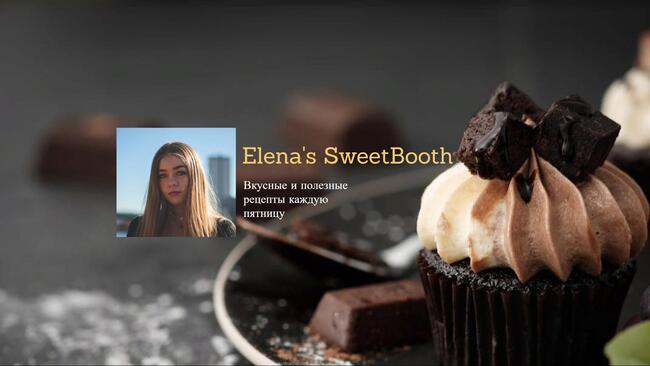
Использование личной фотографии для шапки кулинарного блога
Паттерн
Чтобы создать обложку для ютуба детского канала, можно использовать красочные паттерны или повторяющиеся узоры. Яркий фон лучше всего отвечает аудитории таких аккаунтов, особенно если использовать тематический повторяющийся объект, к примеру, всем известную Hello Kitty.
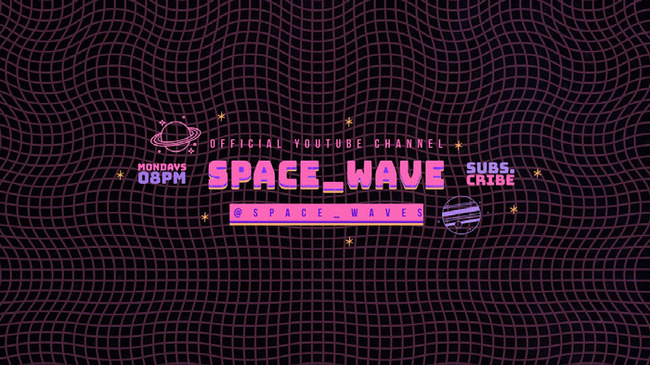
Детский образовательный канал с использованием дудлов и паттерна
Впрочем, для использования таких обоев нет ограничений на тематику. Вы можете сделать фон из «дудлов» даже для кулинарного блога. Образовательный и геймерский каналы могут использовать паттерн из геометрических фигур.

Пример баннера игрового канала с использованием паттерна и фоновой картинки
Коллаж
Этот вариант – слегка расширенный пункт с фотографиями. В данном случае можно сделать из нескольких фото одно, совместив снимки, подходящие по тематике создаваемых вами роликов. Такое решение подходит к абсолютно любой теме.
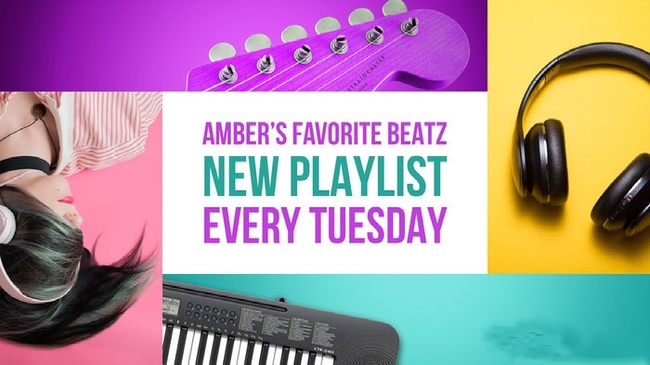
Оформление музыкального канала в виде коллажа
Как создать баннер YouTube
Сделать шапку профиля можно двумя способами – в сервисах онлайн или в фоторедакторе на ПК. Обычно интернет-редакторы блокируют большую часть инструментов, чтобы побудить пользователя оплатить PRO-доступ. При скачивании они ставят водяной знак и сжимают файл, что негативно отражается на качестве.
Лучше делать баннер на компьютере в специальных приложениях. Если вы не хотите осваивать сложный софт вроде фотошопа, подберите простую альтернативу. Мы рассмотрим процесс создания в редакторе ФотоКОЛЛАЖ. Эта удобная и простая в освоении программа для создания шапки для ютуба поможет создать проекты по готовым образцам или полностью с нуля.
Установка софта и создание проекта
Для начала понадобится скачать приложение и установить на компьютер. После этого запустите программу и кликните «Новый коллаж».
Скачайте редактор ФотоКОЛЛАЖ и следуйте инструкции ниже!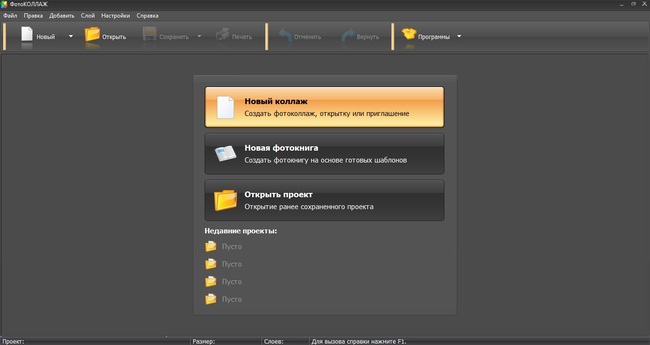
Создаем новый проект в программе
Выберите тип создания макета: по шаблону, готовой разметке или полностью вручную. В данном случае мы сделаем макет с нуля, поэтому отметим пункт «Чистый проект».
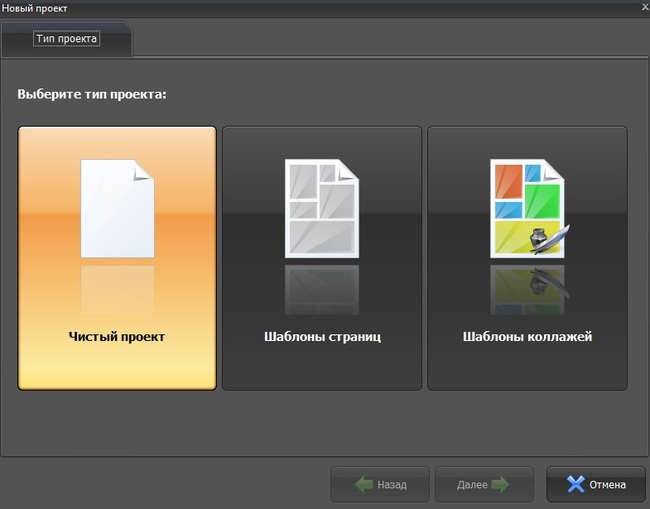
Выберете наиболее подходящий вариант под свои задачи
Установим размер картинки. Разверните меню «Формат страницы» и выберите «Пользовательский». В строке «Ширина» поставьте «пиксели» вместо «см» и укажите данные из пункта про технические требования. В итоге должны быть выставлены параметры 2560 x 1440 пикселей и альбомная ориентация.
Создание дизайна
Главное окно конструктора разделено на два столбца: слева находятся инструменты оформления, в центре – монтажная область. Если вы хотите создать фотоколлаж, разверните самую первую вкладку в левой колонке под названием «Шаблон» и выберите вариант. Дважды кликните, чтобы применить к макету. После этого останется только загрузить фотографии. Для этого также кликайте два раза по ячейке.
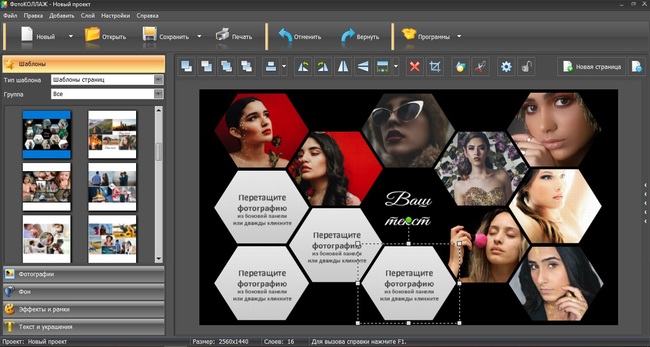
Вы всегда можете добавить и удалить ячейки для фото
Если вы хотите сменить задник или сделать основу из одной фотографии, разверните вкладку «Фон». Отметьте «Из файла» и подгрузите с компьютера изображение. Так можно создать шапку аккаунта из готового паттерна.
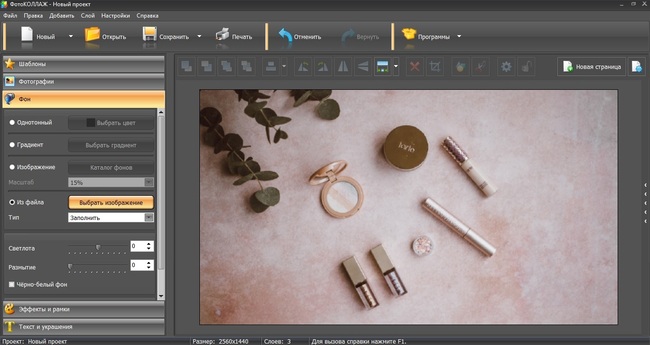
Использование фотографии в качестве фона
Чтобы добавить снимки вручную, воспользуйтесь вкладкой «Фотографии». Укажите директорию с файлами и перетаскивайте их из окна предпросмотра на макет. В программе можно сделать замену фона фотографии, вырезать объект, создать зеркальный эффект, продублировав и отразив снимки. Кроме этого, можно добавлять рамки и применять фильтры из встроенной библиотеки. Данная функция находится во вкладке «Эффекты и рамки».
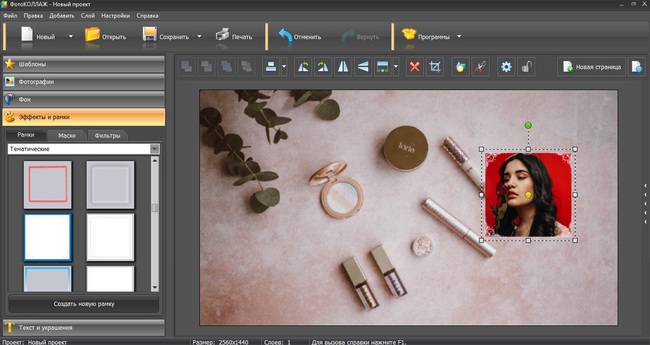
Редактируйте фотографии прямо в программе
Добавление информации и заголовка
Итак, вы уже практически знаете, как сделать изображение баннера для ютуба на ПК. Теперь осталось добавить текстовые элементы. Если вы использовали шаблон и у вас уже присутствует текст, просто щелкните на него два раза для изменения. Если ваш макет без надписей и вы хотите добавить заголовок вручную, раскройте вкладку «Текст и украшения» и кликните «Текст».
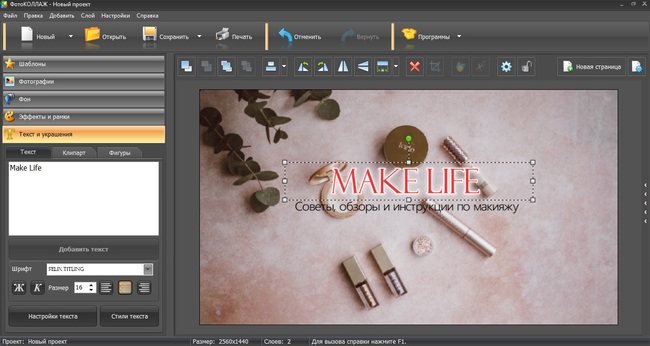
Добавление своего текста в макет
Введите надпись в специальное окошко и нажмите кнопку «Добавить текст». Выделите объект на макете и установите настройки стиля – шрифт, размер и другие параметры. Можно даже установить степень прозрачности. Чтобы переместить надпись, захватите ее мышкой и перетащите в любое место на холсте.
Таким же образом добавьте всю остальную информацию. Для каждого блока создавайте новый текстовой элемент – для этого кликните на любую область макета, чтобы применились предыдущие изменения.
Экспорт баннера
Мы создали большой файл с разрешением 300 DPI, а значит, нам нужно уменьшить его вес, так как YouTube ставит ограничения на размер в 6 МБ. В программе есть функция сжатия созданных проектов без потери качества специально для загрузки в интернет. Чтобы вызвать эту опцию, нажмите на иконку дискеты в верхней панели инструментов и нажмите «Сохранить JPEG с настройкой качества».
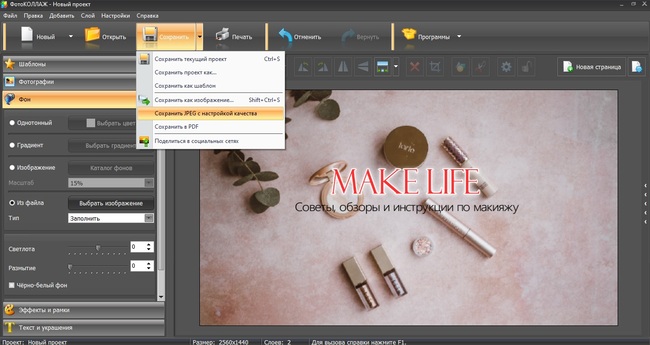
Для сжатия файла не нужны сторонние сервисы
В окне настроек слева отражается созданный оригинальный файл и его размер. В правом окошке показан сжатый вариант и указан итоговый вес. Вы можете вручную отрегулировать степень сжатия, двигая бегунок и отслеживая изменения.
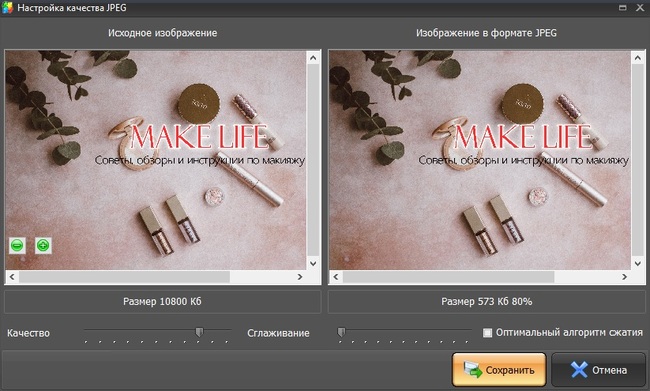
Возможность подобрать степень сжатия под свои запросы
Как загрузить баннер в аккаунт
Теперь вы знаете, как сделать шапку для ютуба без фотошопа и сжать файл до требуемых размеров с сохранением качества. Осталось добавить его на канал. Для этого сделайте следующее:
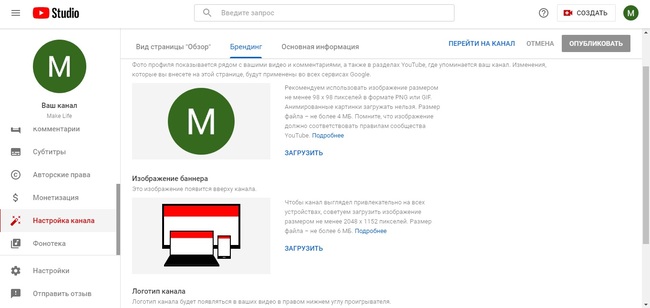
- 1 Зайдите на YouTube и кликните по своему аватару, чтобы раскрыть рабочее меню. Выберите «Творческая студия YouTube».
- 2 В левой колонке нажмите «Настройка канала». На новой странице вы увидете вкладку «Брендинг», раскройте ее.
- 3 Найдите «Изображение баннера» и кликните «Загрузить». Добавьте файл, который вы создали, со своего компьютера.
Интерфейс сервиса интуитивно понятен и прост
Выделите основную часть картинки
При желании вы всегда можете отредактировать или заменить шапку
Заключение
Чтобы создать красивый и привлекающий подписчиков баннер, исходите их правила: чем меньше, тем лучше. Минимализм и элегантность никогда не выйдут из моды. К тому же, с таким дизайном легче всего создать баннер, который подойдет под технические параметры Ютуба.
Поэтому сегодня поговорим о грамотном оформлении своего видеоканала – каким должен быть размер шапки для «Ютуба», какое оптимальное соотношение сторон и разрешение обложки для канала, как будет меняться изображение шапки при просмотре с разных устройств, как сделать шапку самостоятельно и какие еще визуальные элементы нужно подготовить для оформления своего видеоблога на YouTube.
В конце статьи мы ответим на распространенные вопросы начинающих видеоблогеров.
Разрешение шапки на «Ютубе»
Обложку канала называют также фоном, шапкой и баннером. Из-за этого может возникать путаница, так что просто запомните: всё это – разные названия одного и того же изображения, которое презентует ваш видеоблог на YouTube. Итак, обложка – это изображение в верхней части канала и первое, что видит пользователь, когда приходит на канал. Попасть туда пользователь может по прямой ссылке, если вы занимаетесь продвижением своего YouTube-блога, или после просмотра видео, которое рекомендует видеохостинг (если видео заинтересует зрителя, и он перейдет на канал).
Вот почему обложка – такой важный элемент оформления. Она сама по себе – сигнал для пользователя: «Тут показывают что-то интересное», а вдобавок еще и рекламный инструмент, и способ повысить узнаваемость канала. Поэтому на обложке могут быть и картинки, и логотипы, и значки, и призывы к действию, и анонсы, и многое другое.
При этом важно, чтобы изображение соответствовало размерам, которые рекомендует видеохостинг. Слишком маленькую картинку YouTube растянет – и выглядеть это будет, мягко говоря, неэстетично. Слишком «тяжелое» изображение сервис безжалостно ужмет, и качество у итоговой картинки получится так себе. Ну а шапку слишком большого разрешения сервис обрежет так, как захочется ему, – и зачем, спрашивается, вы работали над концепцией обложки, которую YouTube просто пустил под нож?
Элементы шапки
Минимальное разрешение для шапки канала на «Ютубе» – 2048 × 1152 пикселей. Рекомендованный (оптимальный) размер картинки для обложки – 2560 × 1440 пикселей, «вес» – до 6 мегабайт. Оптимальный размер одновременно является и максимально допустимым для шапки канала.
И как это будет выглядеть на разных устройствах?
Понятно, что изображения масштабируются по-разному в зависимости от размера, соотношения сторон и разрешения экрана устройства, с которого пользователь заходит на сайт. Так, например, на смартфонах шапка канала выглядит как узкий баннер, а с широкоформатного телевизора пользователь увидит фоновое изображение на весь экран. На смартфонах и ПК отображается изображение одинаковой высоты, а вот ширина картинки при просмотре с компьютера оказывается намного больше.
Поэтому при создании изображения нужно учитывать, что шапка не будет одинаково отображаться на устройствах разного типа – на ПК, ноутбуках, планшетах, смартфонах, телевизорах. Можно, конечно, загрузить обложку поменьше, например, 1400 × 1400, но YouTube советует сделать иначе: поставить обложку 2560 × 1440 и запомнить еще одно разрешение – 1546 × 423 пикселей. Это так называемая безопасная зона на обложке, ее центральная часть, которая гарантировано избежит обрезки. В этой зоне можно размещать важные тексты, лого, девиз канала и другие узнаваемые элементы.
Итак, вот все параметры шапки YouTube-канала, о которых вам нужно помнить:
- Минимальное разрешение – 2048 × 1152 пикселей, меньше загрузить технически невозможно.
- Максимальное разрешение обложки, оно же оптимальное, – 2560 × 1440 пикселей.
- «Безопасная» центральная зона для шапки любого размера – 1546 × 423 пикселей.
- Максимальный «вес» шапки канала – 6 Мб.
- Формат изображения – JPG или PNG.
Вы можете использовать изображения других размеров и разрешений. Главное, чтобы размер шапки для канала попадал в диапазон, которые рекомендует YouTube.
Теперь давайте погружаться в тонкости работы над шапкой YouTube-канала.
Какие элементы должна содержать шапка канала на YouTube?
Никаких обязательных элементов нет, всё зависит от задач канала и видов вашей активности. Строго говоря, вся суть шапки – именно в «безопасной» центральной области. Остальное вообще можно заполнить однотонным фоном. Некоторые блогеры дополняют шапку нейтральной картинкой.
Вот общие советы по подготовке обложки:
- До того, как играться со шрифтами, сформулируйте, чем уникален ваш канал, для кого он предназначен, кого заинтересует. Это нужно, чтобы на обложке четко и лаконично сформулировать тематику, дать описание канала или просто удачно подобрать «говорящее» фоновое изображение.
- Ориентируясь на область просмотра, расположите ключевые элементы в «безопасной зоне».
- Обложку можно использовать как афишу. Например, давать там расписание выхода видео, анонсировать мероприятия и т.д. Вы можете использовать рамки и указатели, чтобы привлечь внимание зрителей к ключевой информации.
- Обложка может быть минималистичной (только лого, название и, быть может, ссылка на сайт) или содержать короткие описания. Можно добавлять тематические картинки или использовать фото автора, если вы делаете ставку на личный бренд.
- Можно подготовить не одно фоновое изображение, а небольшую коллекцию в одном стиле и менять фоны раз в сезон или перед важными событиями. Это уже вопрос ваших целей, способов коммуникации с аудиторией и желания экспериментировать.
Начинающим блогерам можно посоветовать сначала создать максимально простую, информативную и оригинальную обложку, а по мере развития канала работать над ее дополнением и улучшением.
Как сделать шапку для YouTube-канала?
У YouTube есть галерея готовых обложек, и начинающие видеоблогеры нередко просто выбирают самый красивый с их точки зрения вариант. Однако тем, кто хочет всерьез заниматься развитием канала, желательно создать нечто оригинальное.
Есть два варианта создания шапки для канала:
1. В графических редакторах.
Это хороший вариант, если у вас есть навыки или вы готовы заплатить человеку, который умеет работать с графикой. Изучать возможности редактора, попутно создавая обложку для канала, – не очень удачная идея, если вы делаете серьезную ставку на видеоблогинг.
Вообще, создание обложки с нуля хорошо тем, что не ограничивает вас выбором из готовых шаблонов по определенной тематике, как это происходит в онлайн-сервисах. Для некоторых сфер такие сервисы предлагают хороший выбор обложек. Скажем, владелец канала о путешествиях, искусстве или lifestyle легко найдет здесь десятки подходящих изображений. А вот на игровой канал будет не так просто найти в онлайн-сервисах готовые картинки, которые еще не использовали другие блогеры. Скорее всего, вам просто предложат уже готовые обои из какой-нибудь популярной игры – «Майнкрафт», Cyberpunk 2077, DoTA и др.
2. В онлайн-сервисах, у которых есть функция создания обложек для YouTube.
Раз нужна обложка, которая одинаково хорошо будет отображаться на разных устройствах и при разном соотношении сторон, имеет смысл воспользоваться шаблонами. Сервисы имеют не такой обширный функционал, как полноценный графический редактор, зато у них минимальный порог вхождения – не нужно обладать специальными навыками, чтобы сделать достойную обложку по шаблону.
Пожалуй, наиболее известный онлайн-сервис для работы с графикой. Здесь вам предложат и готовые шаблоны для оформления канала, и редактор. В редакторе вы сможете откорректировать шаблон по своему усмотрению, заменить и масштабировать любые элементы, добавить новые, использовать картинки и графику из коллекций сервиса или загружать собственные. Готовый баннер сможете скачать, выбрав желаемый формат файла. Поскольку Canva сохраняет проекты, в будущем вы сможете внести любые изменения или дополнения в обложку.
Достоинства
- Обилие шаблонов для создания обложек YouTube.
- Простор для кастомизации.
- Большой выбор инструментов даже в бесплатной версии.
- Небогатый выбор шрифтов.
- Баннеры с некоторыми фоновыми изображениями нельзя скачать в бесплатной версии.
- Нужно проверять, не выходит ли текст за видимую область шаблона, – может оказаться, что обложка не оптимизирована для всех устройств.
Тут можно использовать шаблон или создать баннер с нуля, ориентируясь на сетку готового макета как на чистый холст, куда можно добавлять что угодно. Сам процесс работы продуман до мелочей. Например, при выборе фона сервис подсвечивает разметку и «безопасную зону», так что вы сразу видите не просто картинку, а частично собранный макет шапки.
Достоинства
- Множество бесплатных шаблонов.
- Шаблоны и макеты оптимизированы под все устройства.
- Сервис не русифицирован.
- Нет кириллических шрифтов, поэтому сервис подходит лишь для создания канала для англоязычных зрителей. Как вариант, можно платно загрузить шрифты, включая кириллицу.
Очень похож по сути и набору инструментов на Canva, но больше заточен под TV.
Достоинства
- Обширный функционал.
- Огромные возможности для кастомизации.
- Сервис больше рассчитан на опытных пользователей, чем на новичков.
Часто задаваемые вопросы
Помимо размера обложки, нужно запомнить, какой размер у аватара профиля – 800 × 800 пикселей. Если вы собираетесь добавлять изображения поверх видео, то их нужно делать в размере 1280 × 720. Кстати, при создании аватарки учтите, что вы будете загружать квадратное изображение, но сервис обрежет края и сделает круг. Так что все важные элементы размещайте поближе к центру аватарки, а лучше вообще не помещайте там ничего важного – мелкие детали всё равно не будут видны.
Нужно нажать кнопку Мой канал –> Добавить оформление –> и загрузить картинку с компьютера. Появится окно предварительного просмотра, где можно увидеть, как картинка отобразится при просмотре со смартфона, компьютера и экрана телевизора. Чтобы увидеть, какая часть будет отображаться в превью, нажмите кнопку Кадрировать.
Как и в случае с шапкой канала, аватарку могут называть по-разному: иконкой, изображением профиля и даже логотипом. Последнее определение уж точно некорректное, хотя, конечно, на аватарку можно поставить и лого. Аватар – небольшая картинка, которая будет отображаться под каждым вашим видео и у строки названия канала. Поэтому желательно сделать обложку и аватарку в одном стиле и цветовой гамме. И еще учитывайте, что аватарка будет отображаться в других сервисах Google за пределами видеохостинга.
Какое соотношение картинок для обложек альбомов на YouTube?Вы можете сделать картинку для альбома того же размера, что и у обложки для канала YouTube – 2560 × 1440 пикселей, именно это рекомендует YouTube. Учитывайте, что эта картинка тоже будет выглядеть по-разному, если смотреть на страницу с планшета или со смартфона. Размер 2560 × 1440 явно слишком велик для мобильных устройств. Но тут тоже работает правило «безопасной зоны», которая находится в центре и гарантировано не попадет под обрезку, а размер ее – такой же, как размер «безопасной зоны» в шапке канала. На всякий случай добавим, что максимально допустимый размер обложки альбома – 4098 × 4098 пикселей.
Есть два пути: либо «скрутить» качество изображения, либо уменьшить разрешение. Второй путь обычно предпочтительнее.
Что ж, это вся информация, которая требуется начинающему блогеру для оформления своего канала на YouTube. Если же вы ищете инструмент для редактирования ваших видео, мы рекомендуем воспользоваться программой Movavi Video Suite. При помощи этой программы вы сможете не только редактировать ваши ролики, но и записывать экран и конвертировать файлы. В редакторе видео доступны фильтры, спецэффекты и инструменты редактирования для создания собственного видеоблога. Желаем вам удачи, терпения и неиссякаемого вдохновения!
На разных устройствах фон будет выглядеть по-разному. И необходимо следить за тем, чтобы шапка смотрелась одинаково хорошо на любом размере экрана. Мы расскажем вам о том, как подготовить фоновое изображение наилучшим образом.
Для начала ознакомьтесь с официальным видео-уроком. Возможно, он закроет все ваши вопросы.
Шаблоны шапки для Youtube
Самый простой способ получить фоновое изображение, это скачать шаблон шапки. Предлагаем вам бесплатно несколько интересных вариантов.
2560 на 1440
Atls
Стильный шаблон для каналов мужской тематики. Включает в себя файлы для редактирования в программах Photoshop и Cinema 4D.

Free Banner 3in1
Сразу три профессиональных шаблона в формате psd.

Blue Storm
Универсальный шаблон для каналов любой тематики. Доступен для редактирования в фотошопе. Также к нему прилагается файл аватарки.

2048 на 1152
Найти готовые шаблоны с размерами 2048 на 1152 оказалось не так то просто. Их сегодня не принято использовать. И мы советуем выбрать один из предыдущих вариантов. Но для особо настойчивых предлагаем несколько подходящих фоновых изображений, на которые можно самостоятельно наложить нужный текст в любом графическом редакторе.
Для скачивания просто кликните по нужному изображению.
Шапка Майнкрафт
Готовый для редактирования исходник в формате PSD и файл шрифта для установки на ваш ПК. Если вы ведете канал, посвященный игре майнкрафт, этот архив для вас!

Фон для шапки на Youtube
Если вы умеете работать в графических редакторах, то скорее всего вам просто понадобится подходящий фон и картинки для шапки. Мы предлагаем вам коллекцию красивых файлов. Просто выберите наиболее подходящий нашей галерее, кликните по нему мышкой и скачайте себе на компьютер.
Как создать шапку самому
Если вы хотите произвести на свою аудиторию хорошее впечатление, то лучше не пользоваться готовыми шаблонами, а сделать шапку самостоятельно. Для тех, кто умеет работать в Фотошопе и других графических редакторах это не составит и труда.
Но раз уж вы ищите информацию в интернете, смеем предположить, что вы не являетесь профессионалов в этой области.
Поэтому мы расскажем вам об инструменте, предназначенном специально для новичков. Это онлайн-сервис, который называется Canava. С его помощью вы сможете создать профессиональное оформление канала, которое производит мощный эффект на аудиторию.

На этом сервисе вы сможете создать фоновое изображение всего за 5 минут.
Преимущества Canvas для вас:
- легко создать профессиональную графику;
- процесс разработки занимает несколько минут;
- не нужно быть опытным дизайнером;
- тысячи готовых шаблонов на всевозможные темы: от путешествий и бьюти до музыки и игр;
- сотни русскоязычных шрифтов, которые можно использовать легально и бесплатно;
- миллионы высококачественных иллюстраций и изображений;
- удобный фоторедактор.

Как добавить шапку на главную страницу канала
Для этого нужно выполнить пять простых действий.
Какие должны быть размеры фонового изображения?
На разных экранах шапка будет выглядеть по-разному. Чтобы на всех устройствах канал был привлекательным, лучше пользоваться изображением с размерами 2560 на 1440 пикселей.
Советуем учитывать следующих факторы:
- изображение не должно быть меньше: 2048 на 1152;
- безопасная зона, которая отображается на любом экране: 1546 на 423;
- максимально возможная ширина: 2560. При этом высота может иметь значение 423.
- файл не должен весить больше 6 мегабайт.
Чтобы вам было проще придежриваться всех этих рекомендаций, скачайте готовый шаблон, на котором указаны все размеры фонового изображения для каждого типа экрана.

Как добавить в шапку ссылки на соцсети
Очень полезно добавить в шапку ссылки на Инстаграм, ВКонтакте, Фейсбук и другие социальные сети. Для этого воспользуйтесь следующей инструкцией.
После того, как вы нажмете на кнопку Готово, под описанием появятся ссылки на указанные вами социальные сети или сайты.
Как шапка Youtube выглядит на разных устройствах
На телевизоре
На больших дисплеях поддерживается полная картинка с разрешением 2560 на 1440 пикселей. Это соотношение сторон 16 на 9. Выглядит это примерно так.

На компьютере
На компьютере могут быть два вида оформления.
Минимальная ширина

Максимальная ширина

На телефонах
Безопасная зона на телефонах ограничена в виду того, что ширина экрана обычно очень мала.

7 советов по созданию эффективной шапки
- Дизайн вызывал желание оформить подписку.
- Посетители хотели продемонстрировать шапку своим друзьям.
- Легко запоминались образы на изображении.
- Картинки должны вызывать любопытство или желание познакомиться с контентом.
- Передать информацию, о чем ваш канал.
- Вызывать позитивные эмоции.
- Выглядеть профессионально.
_dlya_oformleniya_Youtube_kanala_v_2019_g/fonovoe_izobrazhenie_youtube_kanala_razmery_i_format.jpg)
Какой сделать размер и разрешение для ютуб канала. Рекомендации и советы.
Youtube баннер, фоновое изображение, шапка на канал, изображение для оформления канала — так часто называют одну и туже область на любом ютуб канале. По сути, в наше время это уже как синонимы. Правильно это или нет, другой вопрос. Ведь сам видеохостинг Youtube неоднократно называл это по-разному. Менялась задумка, но основная идея сохранилась по сей день.
Сейчас, в 2019 году, Google позиционирует эту область в своём видеохостинге так: "Фоновое изображение. Оно будет отображаться в виде баннера в верхней части страницы канала".

Всё о размерах, которые официально рекомендует Google и Youtube
Формат файлов, которые подходят для оформления — JPG и PNG.
_dlya_oformleniya_Youtube_kanala_v_2019_g/rasshirenie-fajlov-dlya-oblozhki-yutub.jpg)
_dlya_oformleniya_Youtube_kanala_v_2019_g/razmer-fajlov-dlya-oblozhki-yutub.jpg)
Минимальный размер изображения (файла) оформления ютуб канала не менее 2048 x 1152 пикселя (размер до 6 мб)
Рекомендуемый размер изображения (файла) оформления ютуб канала 2560 x 1440 (размер до 6 мб)
Максимальный размер изображения (файла) оформления ютуб канала 13331 x 7500 (размер до 6 мб)
Для формата PNG максимальный размер 8192 x 4609 (размер до 6 мб)
Ошибки видеохостинга Youtube при загрузке фото или изображений
При возникновение любой ошибки при загрузки любых изображений на видеохостинг ютуб, следует прочесть справку Google (Как добавить или изменить фоновое изображение канала и Баннер не сохраняется. Что делать?) или узнать популярные причины из этой статьи ниже.
_dlya_oformleniya_Youtube_kanala_v_2019_g/oshibki-videohostinga-youtube-pri-zagruzke-foto-ili-izobrazhenij.jpg)
Ошибки и их решения
- "Сервер отклонил загрузку. Закрыть ". Проверьте на соответствие загружаемый файл; Обновите страницу в браузере (Ctrl+F5); Перезагрузите браузер; Подождите 5 минути и повторите загрузку файла.
- "Произошла ошибка при загрузке". П роверьте на соответствие загружаемый файл; Обновите страницу в браузере (Ctrl+F5); Перезагрузите браузер; Подождите 5 минути и повторите загрузку файла.
- "Убедитесь, что загружаете файл JPG, GIF или PNG, и повторите попытку. Закрыть ". П роверьте на соответствие загружаемый файл; Важно! Эта ошибка ошибочная. Gif загружать нельзя! Скорее всего эта ошибка вызвана со стороны Google хостинга. Она не совсем корректно отражает требования к файлам видеохотсинга Youtube. Возможно, скоро исправят.
- "Загруженная фотография слишком мала! Она должна быть не менее 2048 пикс. в ширину и 1152 пикс. в высоту. Закрыть ". П роверьте на соответствие загружаемый файл (какой размер и формат подходит, смотрите выше);
- "Изображение слишком велико. Загрузите уменьшенную версию (не более 6 МБ)". П роверьте на соответствие загружаемый файл (какой размер и формат подходит, смотрите выше).
- "Загрузите изображение в формате JPG или PNG". Скорее всего вы загрузили файл, не являющийся изображением. П роверьте на соответствие загружаемый файл (какой размер и формат подходит, смотрите выше).
Видеохостинг Yiutube от Google позволяет загружать формат фонового изображения JPG, GIF или PNG размером до 74,9 мб (78 623 075 байт). Это не означает, что загрузив на сервер такой большой файл, его можно установить в качестве оформления ютуб канала (баннер в верхней части канала).
Расширение имени файла GIF не подходит в качестве обложки!
Расширение PNG не поддерживает прозрачность в качестве обложки!
Можно ли загружать в более высоком разрешении?
Да, можно, но ютуб любое изображение, которое идёт для оформления канала, ужимает до размера примерно 2120 x 1195 по собственным алгоритмам.
Зачем ютуб ужимает изображения и откручивает цветовые профили?
_dlya_oformleniya_Youtube_kanala_v_2019_g/szhatie-so-storony-youtube-izbezhat_-nevozmozhno.jpg)
Представьте сколько миллионов каждый день ютуб сервера принимают файлы, которые необходимо где-то разместить. В первую очередь они уменьшают размер файлов так, что бы качество/размер имели оптимальное соотношение. Маленький процент обращений со стороны пользователей, которые жалуются на качество из изображений настолько мал, что этим можно пренебречь.
Сжатие со стороны YouTube избежать невозможно.
Это касается не только ютуба, но и всех соц. сетей. Они все используют похожие алгоритмы сжатия всех изображений, которые загружают на их серверы.
Во вторых это сделана для того, чтобы все были равных условиях. Все цветовые профили вложенные в изображение, кроме sRGB, будут удалены и заменены на sRGB.
Поэтому, создавайте изображения для ютуба и вообще для всей веб паутины, с использованием sRGB цветового профиля.
Если каждый бы загружал изображения со своими параметрами, то была бы "нездоровая солянка" или "чушь, муть и компот".
Что делать и как быть?
Ютуб не только ужимает наши изображения, но и ставит им одинаковый профиль (sRGB). В ходе этих операций изображения не могут отображаться в 100% качестве. Они несут некоторую потерю. Поэтому для компенсации с нашей стороны рекомендуем делать следующее:
- Строго следовать рекомендациям от корпорации Google и её видеохостинга Youtube.
- Использовать другие рекомендации, которые написаны в этой статье
- Следить за последними новостями и изменениями в своей работе со стороны гугла и ютуба
- Использовать маленькие хитрости
Какой Лайфхак или Хитрость перед загрузкой на Ютуб?
Один из полезных советов такой.
Многие дизайнеры знают, что перед загрузкой фотографий или любых изображений в соц. сети, включая Ютуб, нужно добавить чуть резкости. Зачем и как это работает? Это желательно делать после уменьшения размера изображения перед загрузкой в ютуб и др. соц. сети. Это компенсирует "замыленность " , которую делает алгоритм сжатия серверов ютуба и соц. сетей. Особенно это касается изображений минимального размера рекомендуемого Ютубом. Так изображения будут смотреться оптимально с оптимальной резкостью.
Слишком тяжело, лень с этим разбираться?


_dlya_oformleniya_Youtube_kanala_v_2019_g/primery_oformleniya_youtube_kanalov.jpg)
Вы можете спросить или узнать больше, если спросите нашего художника и дизайнера Попова Виталия. Он имеет большой опыт работы с ютубом и др. соц сетями и знает больше, чем написано в этой статье.
Он поможет сделать дизайн и оформление ютуб канала профессионально и уникально.
Читайте также:

